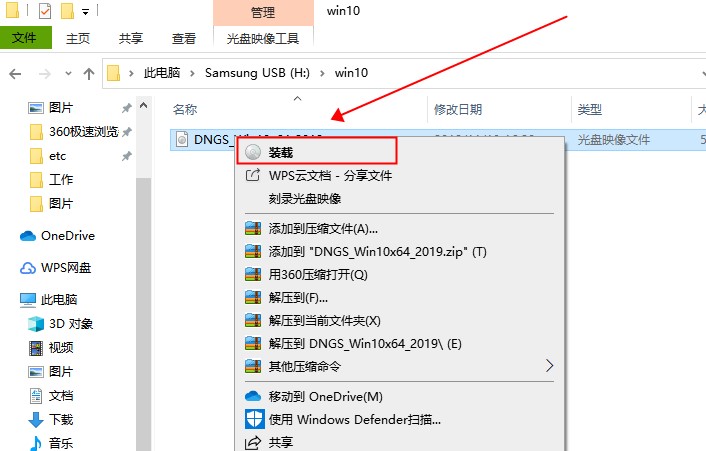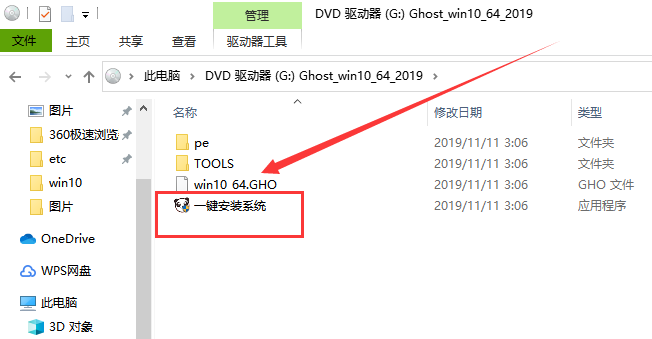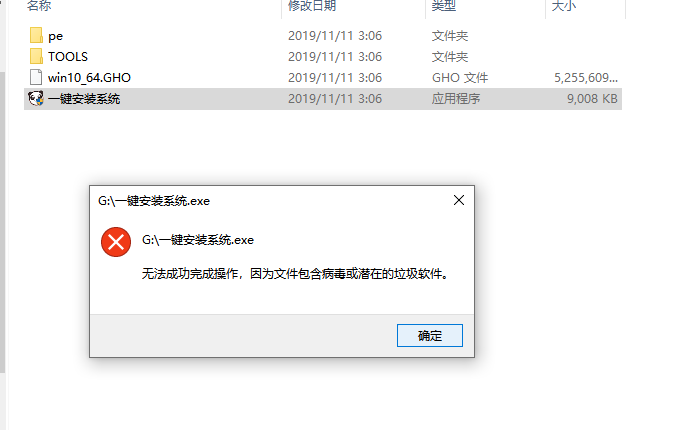dell戴尔win10蓝屏重启解决方法步骤教程
更新日期:2021-09-30
来源:系统部落
我们在使用戴尔笔记本的时候,有的情况下可能会遇到系统出现显示蓝屏然后就自动重启的情况。对于这种问题小编觉得可能是因为我们的电脑在使用的过程中出现了一些误触操作,或者就是电脑长时间不正常关机导致的内部组件损坏。可以尝试重装系统来解决问题。具体的解决步骤就来看下小编是怎么做的吧~
dell戴尔win10蓝屏重启怎么解决方法一:
1.打开设置—更新和安全—恢复—点击高级启动中的“立即重启”
2.点击“疑难解答”
3.点击“高级选项”
4.点击“启动设置”
5.点击“重启”
6.按F4进入安全模式
7.进入安全模式后在开始按钮右键菜单中选择“设备管理器”
8.找到显卡,在右键菜单中禁用显卡或卸载显卡驱动
方法二:
重装系统
1.系统部落下载的操作系统不需要复杂的步骤,直接使用傻瓜式装机,上手简单。
2.系统部落的系统安全稳定、绿色流畅,可以在系统部落下载我们需要的操作系统:
安装教程<<<
安装步骤:
1.在文件夹中,找到你下载好的win10系统,鼠标右键该系统文件,选择【装载】。
2.然后会弹出一个文件夹,我们直接鼠标双击【一键安装系统】就行了。
3.假如出现有报毒或者其它提示的情况,请执行以下步骤,如果没有,略过3-5步骤。